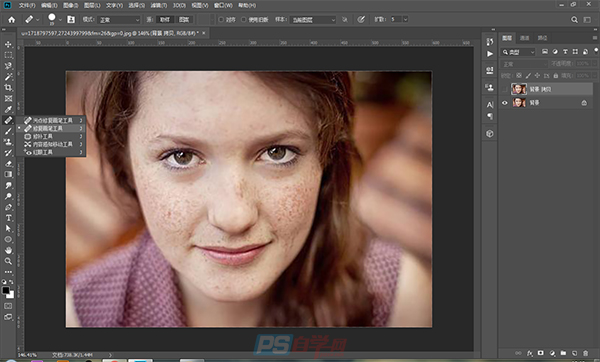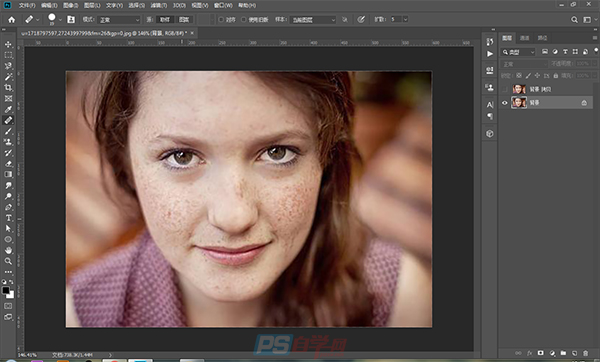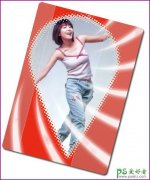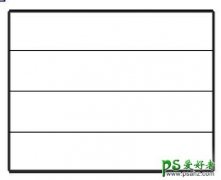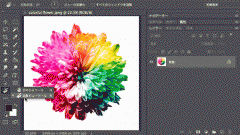当前位置:PS爱好者教程网主页 > PS基础教程 > 教程
PS图像处理技巧教程:学习修复画笔工具的使用方式。
时间:2020-10-14 09:55 来源:PS自学网 作者:佚名 阅读:次
PS图像处理技巧教程:学习修复画笔工具的使用方式。修复画笔工具的使用方法与仿制图章工具相似,从功能上讲与污点修复画笔工具相似,但相较于污点修复画笔工具,污点修复工具在使用时要求较高,它是不能对样本的纹理、光照等进行匹配,也可以对人物的面部进行修复。
1、首先在工具箱中选择修复画笔工具,然后在修复画笔工具属性栏中进行参数设置;
2、接下来在需要修复的区域附近选择一个相似的点作为样本,接着即可在图像中对人物的面部进行修饰;
3、完成上述操作后查看效果对比;
4、选择修复画笔工具后,其属性栏。
下面将对修复画笔工具属性栏中主要参数的含义进行讲解:
取样:选择该单选按钮,修复时所选取的样本为图像中的某个区域。
图案:选择该单选按钮,修复时所选取的样本为软件自带的图案。
对齐:勾选该复选框,可以将图案和所选的区域对齐。
最新教程
推荐教程